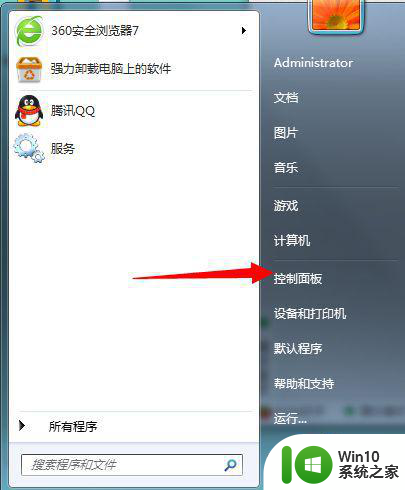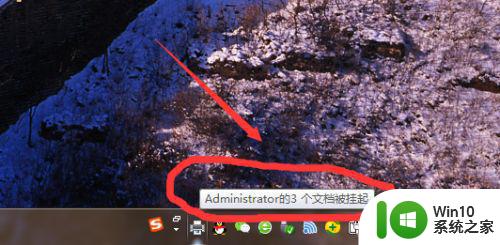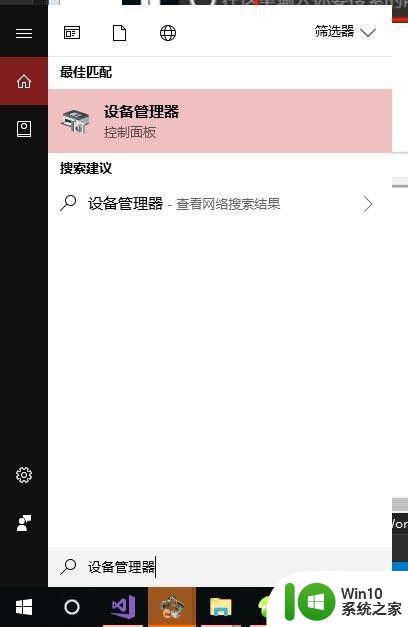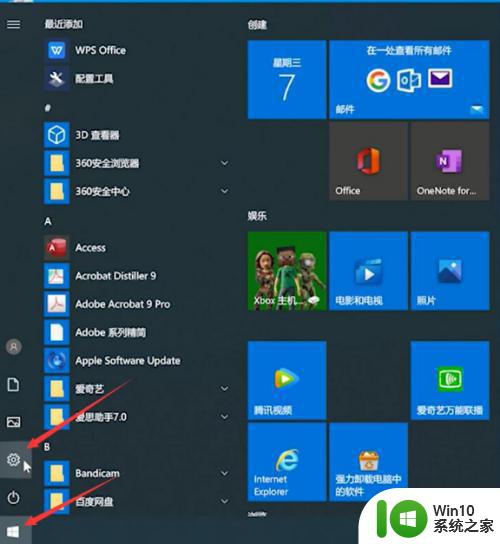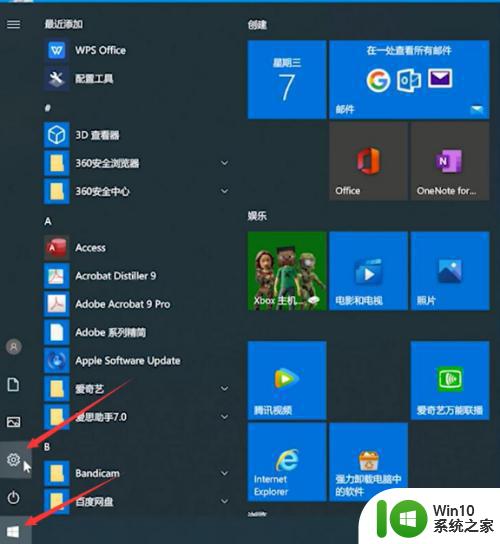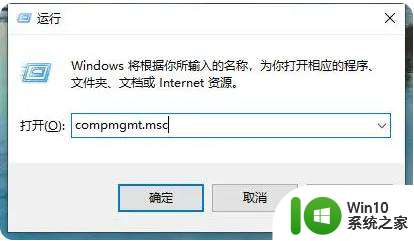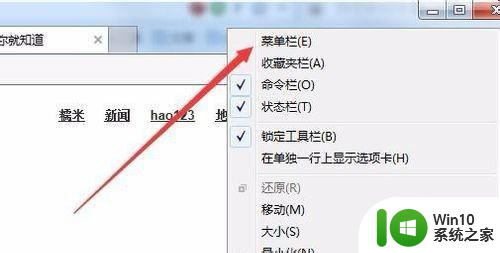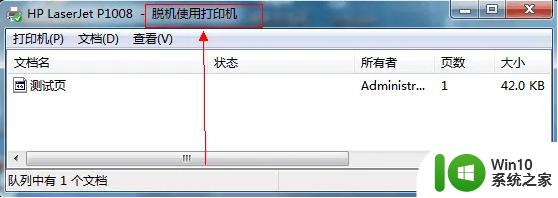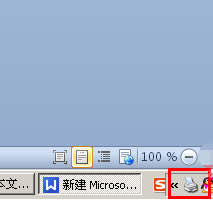电脑开机提示磁盘处于脱机状态,签名冲突的处理方法 电脑开机提示磁盘处于脱机状态,签名冲突怎么办
更新时间:2023-02-28 11:00:59作者:jiang
近期一些网友留言说电脑总弹出“该磁盘处于脱机状态,因为它与另一个联机磁盘发生签名冲突”的提示窗口,从而导致磁盘无法正常使用,电脑小白遇到此故障不知所措,为了帮助大家流畅操作系统,接下来和大家介绍一下处理方法。
1、右键点击桌面上的计算机(Windows XP 操作系统为 我的电脑)图标▶管理。
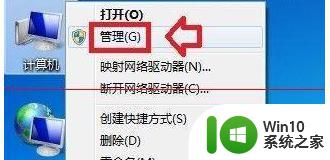
2、计算机管理▶磁盘管理。
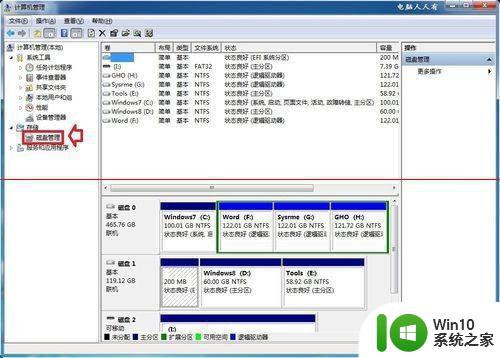
3、右键点击有问题的磁盘(脱机)▶弹出菜单中点击脱机。
4、不是在这里点击右键!(弹出设置菜单是不一样的)。

5、再使用鼠标右键点击磁盘的属性菜单,就会有联机的菜单了,点击联机即可恢复正常了。
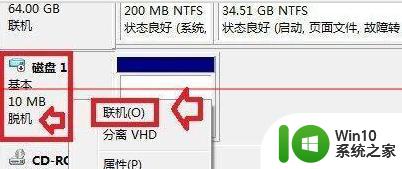
6、还有一种情况是硬盘的数据线接触不良,或者有某一根接线断了,又会导致这种情况的发生,这种情况虽然很少,但是很隐蔽,只有使用排除法替换数据线。

综上所述电脑开机提示磁盘处于脱机状态,签名冲突怎么办,参考教程步骤设置之后,电脑磁盘就恢复能继续保存文件了。